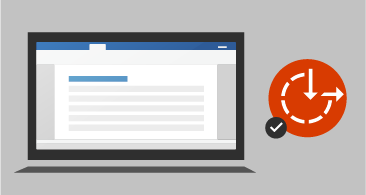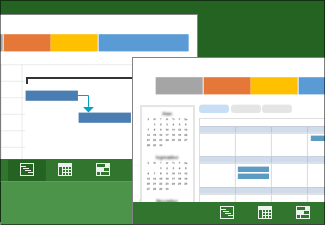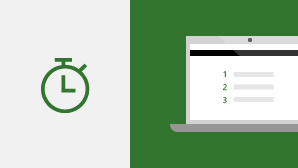När du uppgraderar till Project Professional 2019 från Project Professional 2016 kommer alla funktioner du är van vid att finnas kvar, och du kommer att upptäcka några nya också!
Länka aktiviteter med hjälp av en nedrullningsbar meny
Du måste inte längre komma ihåg ID för den aktivitet du vill länka till. När du markerar en cell i kolumnen Föregående och väljer nedåtpilen visas i stället en lista över alla aktiviteter i projektet. Hierarkin och ordningen för aktiviteterna matchar projektet exakt, vilket gör det enkelt att bläddra till rätt aktivitet och sedan markera kryssrutan bredvid den.
Du kan också välja aktiviteter från samma typ av listruta i kolumnen Efterföljande. Mer information finns i Länka aktiviteter i ett projekt.
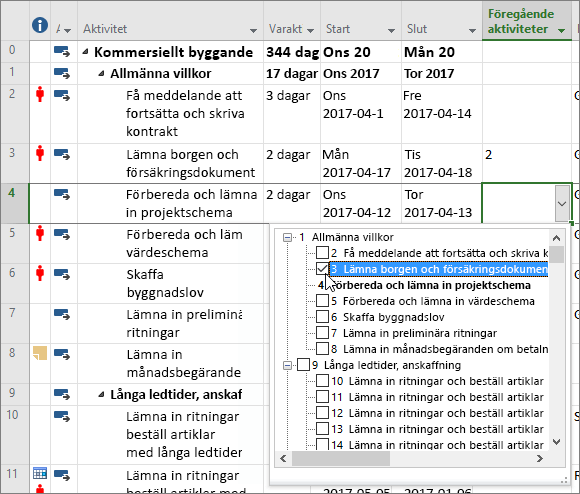
Fältet Sammanfattningsnamn för aktivitet
Med långa listor över aktiviteter kan det vara svårt att veta vad en uppgift är indragen under i den övergripande projektplanen. Fältet Sammanfattningsnamn för aktivitet är ett skrivskyddat fält som anger namnet på en aktivitets sammanfattningsaktivitet. Om du lägger till det här fältet som en kolumn i aktivitetsvyn kan du förtydliga strukturen för ditt projekt. Du lägger till det här fältet genom att högerklicka på rubriken för en kolumn (till höger om platsen där du vill lägga till fältet), välja Infoga kolumn och sedan välja Sammanfattningsnamn för aktivitet i listrutan.
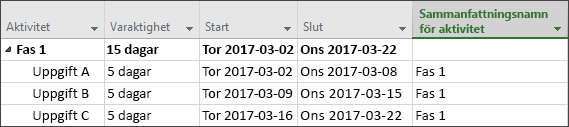
Tidslinjeetiketter och aktivitetsstatus
Det blev just enklare att kommunicera projektstatus! Tidslinjefält kan nu få etiketter och aktivitetsstatus visas direkt på själva aktiviteterna, vilket gör det enkelt att snabbt visa planen och pågående arbete när du delar status.
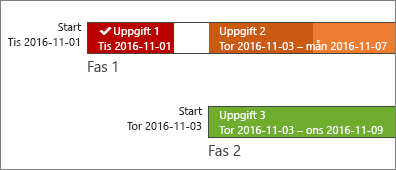
Förbättrade hjälpmedelsfunktioner
Vi fortsätter sträva efter att förbättra tillgängligheten i Project för alla kunder. I Project 2019 har vi försökt underlätta för Windows Skärmläsaren och andra tekniska hjälpmedel att läsa fler av elementen i Project, och vi har förbättrat stödet för kontrast och tangentbord.
Mer information finns Hjälpmedel i Microsoft Project.